
ຜູ້ໃຊ້ Windows ສາມາດສ້າງ USB flash drive ທີ່ສາມາດເລີ່ມຕົ້ນໄດ້ຢ່າງງ່າຍດາຍດ້ວຍຮູບ Ubuntu ໃນມັນ. ເພື່ອເຮັດສິ່ງນີ້, ທ່ານສາມາດໃຊ້ໂປແກຼມພິເສດ.
ເພື່ອບັນທຶກ Ubuntu, ທ່ານຕ້ອງມີຮູບພາບ ISO ຂອງລະບົບປະຕິບັດການ, ເຊິ່ງຈະຖືກເກັບຢູ່ໃນສື່ທີ່ຖອດອອກໄດ້, ເຊັ່ນດຽວກັນກັບໄດເອງ. ມັນເປັນສິ່ງສໍາຄັນທີ່ຈະເຂົ້າໃຈວ່າຂໍ້ມູນທັງ ໝົດ ຈະຖືກລຶບອອກໃນອຸປະກອນ USB ທີ່ໃຊ້ແລ້ວ.
ວິທີການສ້າງ USB flash drive ແບບ bootable ກັບ Ubuntu
ກ່ອນທີ່ຈະສ້າງ USB flash drive ແບບ bootable, ດາວໂຫລດການແຈກຢາຍຂອງລະບົບປະຕິບັດການເອງ. ພວກເຮົາແນະ ນຳ ໃຫ້ເຮັດສິ່ງນີ້ໂດຍສະເພາະໃນເວັບໄຊທ໌ທາງການຂອງ Ubuntu. ມັນມີປະໂຫຍດຫຼາຍຕໍ່ວິທີການນີ້. ອັນຕົ້ນຕໍແມ່ນລະບົບປະຕິບັດການທີ່ດາວໂຫລດມາຈະບໍ່ເສຍຫາຍຫລືບໍ່ສົມບູນ. ຄວາມຈິງກໍ່ຄືວ່າເມື່ອດາວໂຫລດ OS ຈາກແຫຼ່ງຂໍ້ມູນຂອງພາກສ່ວນທີສາມ, ມັນອາດຈະແມ່ນວ່າທ່ານຈະອັບໂຫລດຮູບພາບຂອງລະບົບທີ່ເຮັດ ໃໝ່ ໂດຍຄົນອື່ນ.
ເວັບໄຊທ໌ທາງການຂອງ Ubuntu
ຖ້າທ່ານມີ flash drive ທີ່ທ່ານສາມາດລຶບຂໍ້ມູນທັງ ໝົດ ແລະຮູບພາບທີ່ດາວໂຫລດມາ, ໃຫ້ໃຊ້ວິທີ ໜຶ່ງ ໃນວິທີຂ້າງລຸ່ມນີ້.
ວິທີທີ່ 1: UNetbootin
ໂປແກຼມນີ້ຖືກພິຈາລະນາເປັນພື້ນຖານທີ່ສຸດໃນການບັນທຶກ Ubuntu ໃນສື່ທີ່ຖອດອອກໄດ້. ມັນຖືກນໍາໃຊ້ຫຼາຍທີ່ສຸດ. ວິທີການ ນຳ ໃຊ້, ທ່ານສາມາດອ່ານໃນບົດຮຽນກ່ຽວກັບການສ້າງ drive bootable (ວິທີ 5).
ບົດຮຽນ: ວິທີການສ້າງ USB flash drive ແບບ bootable
ຕົວຈິງແລ້ວ, ໃນບົດຮຽນນີ້ມີໂປແກຼມອື່ນທີ່ຊ່ວຍໃຫ້ທ່ານສາມາດຂັບ USB ດ້ວຍລະບົບປະຕິບັດການໄດ້ໄວ. Ubuntu ຍັງສາມາດບັນທຶກກັບ UltraISO, Rufus, ແລະ Universal USB Installer. ຖ້າທ່ານມີຮູບພາບຂອງ OS ແລະ ໜຶ່ງ ໃນໂປແກຼມດັ່ງກ່າວ, ການສ້າງສື່ທີ່ມີການເລີ່ມຕົ້ນກໍ່ຈະບໍ່ເຮັດໃຫ້ເກີດຄວາມຫຍຸ້ງຍາກພິເສດ.
ວິທີທີ່ 2: LinuxLive USB Creator
ຫລັງຈາກ UNetbootin, ເຄື່ອງມືນີ້ແມ່ນພື້ນຖານທີ່ສຸດໃນການບັນທຶກພາບ Ubuntu ໃນ USB flash drive. ເພື່ອໃຊ້ມັນ, ເຮັດຕໍ່ໄປນີ້:
- ດາວໂຫລດເອກະສານຕິດຕັ້ງ, ແລ່ນມັນແລະຕິດຕັ້ງໂປແກຼມໃນຄອມພິວເຕີຂອງທ່ານ. ໃນກໍລະນີນີ້, ທ່ານຕ້ອງໄດ້ຜ່ານຂັ້ນຕອນທີ່ໄດ້ມາດຕະຖານຄົບຖ້ວນ. ເປີດຕົວຜູ້ສ້າງ USBLive USB.
- ໃນຕັນ "ວັກ 1 ... " ເລືອກເອົາໄດທີ່ເອົາອອກໄດ້. ຖ້າມັນບໍ່ຖືກກວດພົບໂດຍອັດຕະໂນມັດ, ໃຫ້ຄລິກໃສ່ປຸ່ມໂຫຼດຫນ້າຈໍຄືນ (ໃນຮູບແບບຂອງຮູບສັນຍາລັກຂອງລູກສອນທີ່ປະກອບເປັນວົງແຫວນ).
- ກົດທີ່ໄອຄອນຂ້າງເທິງແຜ່ນຈາລຶກ. "ISO / IMG / ZIP". ປ່ອງຢ້ຽມການຄັດເລືອກເອກະສານມາດຕະຖານຈະເປີດຂຶ້ນ. ຊີ້ບອກສະຖານທີ່ບ່ອນທີ່ຮູບພາບທີ່ທ່ານດາວໂຫລດມາຕັ້ງຢູ່. ໂປແກຼມຍັງຊ່ວຍໃຫ້ທ່ານສາມາດ ກຳ ນົດແຜ່ນຊີດີເປັນຮູບພາບຕົ້ນຕໍ. ອີກທາງເລືອກ ໜຶ່ງ, ທ່ານສາມາດດາວໂຫລດລະບົບປະຕິບັດການຈາກເວັບໄຊທ໌ທາງການ Ubuntu ດຽວກັນ.
- ເອົາໃຈໃສ່ກັບທ່ອນໄມ້ "ລາຍການທີ 4: ການຕັ້ງຄ່າ". ໃຫ້ແນ່ໃຈວ່າໄດ້ ໝາຍ ເອົາຫ້ອງທີ່ຢູ່ຕິດກັບແຜ່ນຈາລຶກ. "ການຈັດຮູບແບບ USB ເຂົ້າ FAT32". ມັນມີສອງຈຸດຕື່ມອີກໃນບລັອກນີ້, ພວກມັນບໍ່ ສຳ ຄັນຫລາຍ, ດັ່ງນັ້ນທ່ານສາມາດເລືອກວ່າຈະ ໝາຍ ຕິກພວກມັນຫລືບໍ່.
- ກົດປຸ່ມ zipper ເພື່ອເລີ່ມການບັນທຶກພາບ.
- ຫລັງຈາກນັ້ນ, ພຽງແຕ່ລໍຖ້າຈົນກ່ວາຂະບວນການສິ້ນສຸດລົງ.

ຈຸດທີ 3 ໃນ LinuxLive USB Creator ທີ່ພວກເຮົາຂ້າມແລະບໍ່ແຕະ.
ດັ່ງທີ່ທ່ານເຫັນ, ໂປແກຼມມີການໂຕ້ຕອບທີ່ ໜ້າ ສົນໃຈແລະບໍ່ແມ່ນມາດຕະຖານ. ນີ້, ແນ່ນອນ, ແມ່ນຫນ້າສົນໃຈ. ການເຄື່ອນໄຫວທີ່ດີຫຼາຍແມ່ນການເພີ່ມໄຟຈາລະຈອນຢູ່ໃກ້ແຕ່ລະທ່ອນໄມ້. ໄຟສີຂຽວເທິງມັນ ໝາຍ ຄວາມວ່າທ່ານໄດ້ເຮັດທຸກຢ່າງທີ່ຖືກຕ້ອງແລະກົງກັນຂ້າມ.
ວິທີທີ່ 3: Xboot
ມີອີກໂປແກຼມ ໜຶ່ງ ທີ່ບໍ່ມີຊື່ສຽງ,“ ບໍ່ມີປັນຍາ” ທີ່ເຮັດວຽກທີ່ດີເລີດຂອງການຂຽນຮູບພາບ Ubuntu ໃສ່ USB flash drive. ປະໂຫຍດອັນໃຫຍ່ຫຼວງຂອງມັນກໍ່ຄືວ່າ Xboot ສາມາດເພີ່ມບໍ່ພຽງແຕ່ລະບົບປະຕິບັດການຂອງມັນເອງເທົ່ານັ້ນ, ແຕ່ຍັງມີໂປແກຼມເພີ່ມເຕີມໃຫ້ກັບ media bootable ນຳ ອີກ. ມັນສາມາດເປັນເຄື່ອງປ້ອງກັນໄວຣັດ, ເຄື່ອງໃຊ້ປະເພດຕ່າງໆທີ່ຈະໃຊ້ງານແລະອື່ນໆ. ໃນເບື້ອງຕົ້ນ, ຜູ້ໃຊ້ບໍ່ ຈຳ ເປັນຕ້ອງດາວໂຫລດເອກະສານ ISO ແລະນີ້ກໍ່ແມ່ນສິ່ງບວກໃຫຍ່ອີກ.
ເພື່ອໃຊ້ Xboot, ເຮັດດັ່ງຕໍ່ໄປນີ້:
- ດາວນ໌ໂຫລດແລະດໍາເນີນໂຄງການ. ທ່ານບໍ່ຈໍາເປັນຕ້ອງຕິດຕັ້ງມັນແລະນີ້ກໍ່ແມ່ນປະໂຫຍດທີ່ດີ. ກ່ອນ ໜ້າ ນັ້ນ, ໃສ່ບ່ອນຂັບຂອງທ່ານ. ຜົນປະໂຫຍດຈະກວດພົບມັນດ້ວຍຕົນເອງ.
- ຖ້າທ່ານມີ ISO, ໃຫ້ຄລິກໃສ່ແຜ່ນຈາລຶກ "ແຟ້ມ"ແລະຫຼັງຈາກນັ້ນ "ເປີດ" ແລະ ກຳ ນົດເສັ້ນທາງຂອງເອກະສານນີ້.
- ປ່ອງຢ້ຽມ ສຳ ລັບການເພີ່ມເອກະສານເຂົ້າໃນໄດໃນອະນາຄົດຈະປາກົດຂຶ້ນ. ໃນມັນ, ເລືອກຕົວເລືອກ "ເພີ່ມໂດຍໃຊ້ຕົວຢ່າງພາບຂອງ Grub4dos ISO". ກົດປຸ່ມ "ຕື່ມແຟ້ມເອກະສານນີ້".
- ແລະຖ້າທ່ານບໍ່ໄດ້ດາວໂຫລດ, ໃຫ້ເລືອກ "ດາວໂຫລດ". ປ່ອງຢ້ຽມ ສຳ ລັບດາວໂຫລດຮູບພາບຫລືໂປແກຼມຕ່າງໆຈະເປີດ. ເພື່ອບັນທຶກ Ubuntu ເລືອກ "Linux - Ubuntu". ກົດປຸ່ມ "ເປີດ ໜ້າ ເວັບດາວໂຫລດ". ຫນ້າທີ່ດາວໂຫລດຈະເປີດ. ດາວໂຫລດເອກະສານທີ່ ຈຳ ເປັນຈາກບ່ອນນັ້ນແລະປະຕິບັດການກະ ທຳ ທີ່ຜ່ານມາຂອງລາຍຊື່ນີ້.
- ເມື່ອທຸກເອກະສານທີ່ ຈຳ ເປັນເຂົ້າໄປໃນໂປແກຼມ, ໃຫ້ກົດປຸ່ມ "ສ້າງ USB".
- ປ່ອຍໃຫ້ມັນເປັນແລະມັນກົດປຸ່ມ ຕົກລົງ ຢູ່ໃນປ່ອງຢ້ຽມຕໍ່ໄປ.
- ການບັນທຶກເລີ່ມຕົ້ນ. ທ່ານພຽງແຕ່ຕ້ອງລໍຖ້າຈົນກວ່າມັນຈະສິ້ນສຸດລົງ.


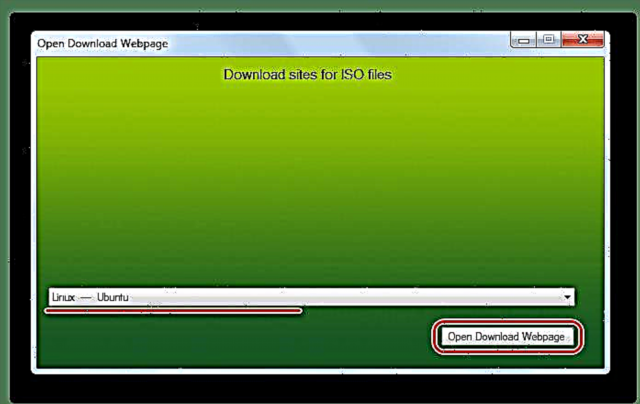


ສະນັ້ນ, ການສ້າງ USB flash drive ແບບ bootable ທີ່ມີຮູບ Ubuntu ສຳ ລັບຜູ້ໃຊ້ Windows ແມ່ນງ່າຍຫຼາຍ. ທ່ານສາມາດເຮັດສິ່ງນີ້ໄດ້ພາຍໃນເວລາບໍ່ເທົ່າໃດນາທີແລະແມ້ແຕ່ຜູ້ໃຊ້ຈົວສາມາດຮັບມືກັບວຽກງານດັ່ງກ່າວ.











